Afin d’optimiser l’utilisation des ressources matérielles tels que les aéronefs ou les simulateurs, il peut être intéressant de prévoir pour ces ressources des durées de réservation ajustées, tout en immobilisant l’instructeur sur une durée plus longue.
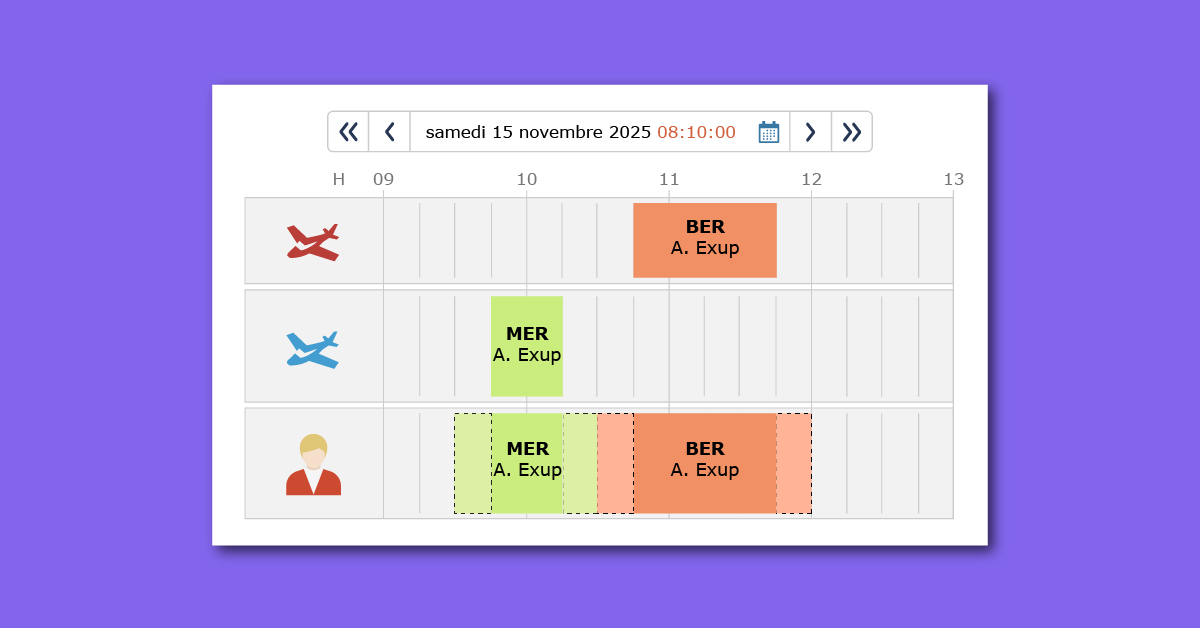
Il est désormais possible dans OpenFlyers de rajouter un temps de briefing avant le début de la réservation qui concerne la ressource matérielle. De la même façon, il est aussi possible de rajouter un temps de débriefing après le début de la réservation.
Pour paramétrer cette fonctionnalité de temps de briefing/débriefing :
- Aller dans Admin > Types d'activités > Types d'activités > Actifs
Créer des types d’activités qui vont permettre de définir les noms des activités associées à ces périodes antérieures ou postérieures à la réservation de la ressource :
- Cliquer sur le pictogramme symbolisant un plus pour créer un nouveau type d’activité
- Renseigner le champ Nom, avec par exemple briefing
- Cliquer sur le bouton Enregistrer
Il faut répéter l’opération s’il est nécessaire d’avoir un nouveau nom dédié pour le débriefing.
Après il faut modifier le type d'activité pour lequel il devra être possible d'associer ces temps de briefing/débriefing :
- Editer sur le crayon du type d’activité devant pouvoir être associé à des périodes antérieures/postérieures, par exemple Instruction
Dans la colonne Activité antérieure sans ressource matérielle :
- Champ Type d'activité : sélectionner le type d’activité précédemment créé, par exemple Briefing
- Champ Durée par défaut : définir une durée par défaut
- Procéder de même dans la colonne Activité postérieure sans ressource matérielle
- Cliquer sur le bouton Enregistrer
Pour utiliser la fonctionnalité :
Il faut créer une réservation, sélectionner le type d’activité préalablement configuré, par exemple Instruction.
Deux nouveaux champs apparaissent avec pour titre le nom des types d’activité affectés pour les périodes antérieures et postérieures (par exemple Briefing et Débriefing). La durée définie par défaut apparait dans ces champs. L’utilisateur a la possibilité de modifier ces durées.
Une fois les champs du formulaire de réservation renseignés, il faut cliquer sur le bouton Enregistrer.
La réservation apparait avec :
- Pour la partie ressource : uniquement le rectangle restreint
- Pour la partie instructeur : deux rectangles supplémentaires avant et après la réservation centrale
De plus, en survolant l’un des morceaux de la réservation, le contour de chaque bloc est mis en surbrillance pour montrer qu’ils sont interdépendants.
Documentation pour le paramétrage :
Documentation pour l’utilisation :